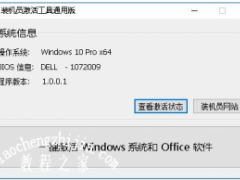迅雷免打扰模式怎么设置 迅雷设置免打扰的步骤教程
教程之家
工具软件
当我们在使用迅雷下载文件时,如果我们不希望在使用其他应用的过程中影响下载,那么我们可以在迅雷中设置免打扰模式,至于怎么设置大家知道吗?其实设置方法很简单,下面教程之家网为大家带来迅雷设置免打扰的步骤教程,不知道怎么设置的朋友可以进来了解下。
迅雷免打扰模式怎么设置
下载完成后安装迅雷下载软件。安装很简单,安装过程中不需要修改什么东西,直接安装即可。
迅雷下载安装完成后,可以看到主页面上方的设置按钮,点击可以打开迅雷下载设置界面。
在迅雷下载设置界面可看到很多迅雷下载软件的设置项。可以设置迅雷下载的相关功能。比如,同时下载的线程数,监视设置,BT设置等。
在设置界面左侧,打开“基本设置”下面的“下载设置”。
在任务默认设置面板里面买可以看到“模式设置”里面的“开启免打扰模式”,勾选即可。
设置好“开启免打扰模式”后,点击迅雷下载设置界面右下角的“应用”按钮即可完成下载完成开启免打扰模式的设置。
关于迅雷设置免打扰的步骤教程就分享到这了,大家都学会怎么设置了吗?希望可以给大家带来帮助,如果你还想了解更多关于迅雷的使用技巧,可以进入教程之家网了解。


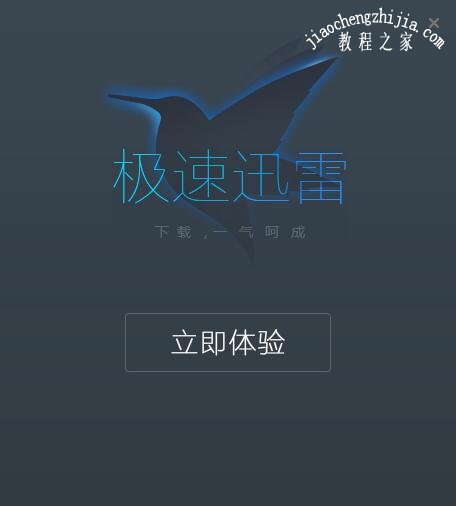
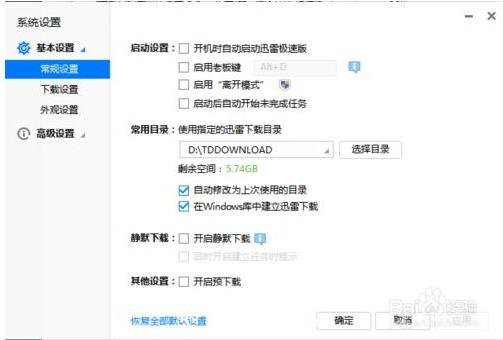
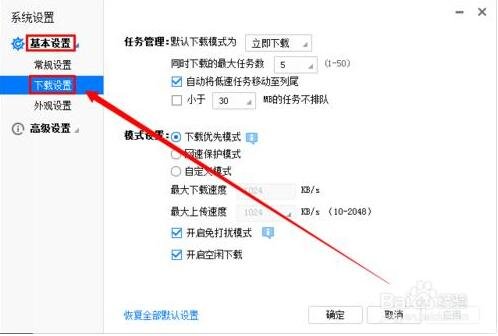






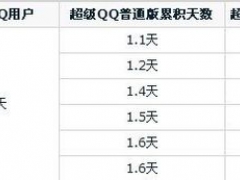
![2022最新win10企业版激活码分享[多图]](https://img.jiaochengzhijia.com/uploads/allimg/200621/015PM3b-0-lp.png@crop@240x180.png)